系统教程9月3日讯 日常使用电脑过程,相信很多用户都遇到过电脑没有声音的情况,如果在打开声音设备后,发现里面显示“没有音频设备”的话,我们应该如何解决电脑没有音频设备呢?下面,小编给大家讲解电脑没有音频设备的操作步骤。
电脑如果出现一些无法修复或者无法通过还原来解决的故障,一般会使用重装系统的方法来解决。有用户在重装电脑系统后没有声音,查看播放设备,显示“没有音频设备”,这有可能是声卡被禁用或未成功安装相关驱动的原因。下面,小编给大家带来了电脑没有音频设备的解决图文。
电脑没有音频设备怎么解决
右键点击“我的电脑”选择属性,再点击“硬件”选项---“设备管理器”,右击黄色问号项,选择“更新驱动程序”。
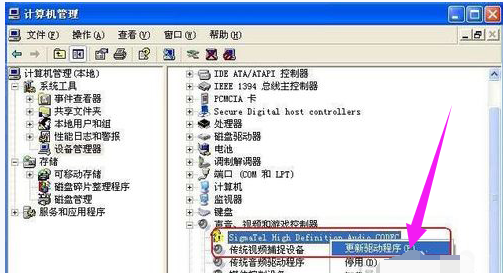
音频系统软件图解1
弹出硬件更新向导,选择“从列表或指定位置安装(高级)(S)点击下一步。
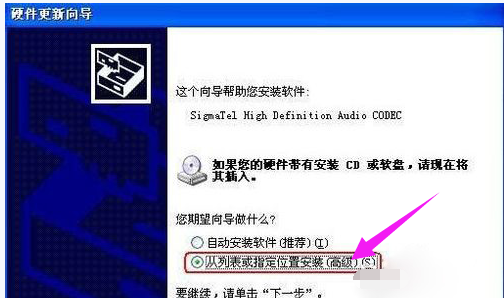
电脑系统软件图解2
选择“不要搜索。我要自己选择要安装的驱动程序”,点击下一步。
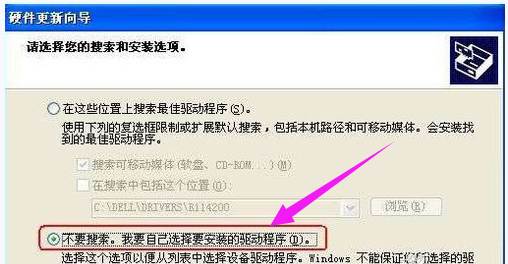
音频设备系统软件图解3
选择声卡对应的型号,点击下一步。
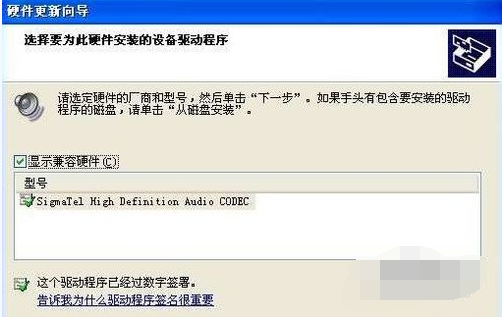
音频设备系统软件图解4
完成硬件更新向导,点击完成。
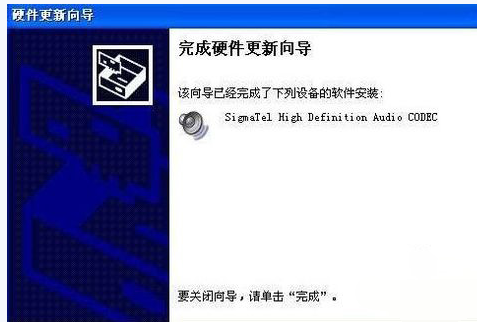
音频设备系统软件图解5
更新硬件之后,问号或者感叹号消失。
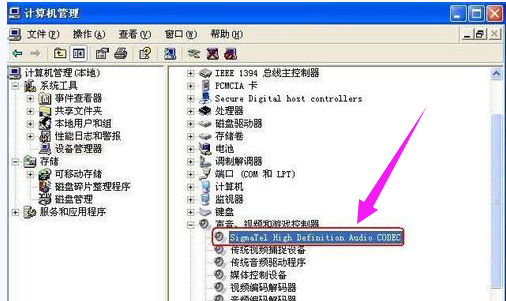
电脑系统软件图解6
以上就是电脑没有音频设备的处理技巧。